怎么在excel表格里画圆圈
在Excel表格里画圆圈的方法包括:使用绘图工具、插入图形、使用条件格式。以下将详细介绍其中的插入图形这一方法。
插入图形是Excel中一个非常实用的功能。通过这一功能,你可以在表格中插入各种形状,包括圆圈。具体步骤如下:
打开Excel表格,选择你要插入圆圈的位置。
点击菜单栏中的“插入”选项。
在“插入”选项中找到“形状”工具,并点击。
在“形状”工具中选择“椭圆”。
在表格中拖动鼠标,绘制一个圆形。
接下来,我们将详细探讨如何在Excel中使用这一功能来进行实际操作,并结合其他相关技巧,使你的Excel表格更加生动和专业。
一、使用绘图工具
1. 打开绘图工具
Excel提供了丰富的绘图工具,使用这些工具,我们可以轻松地在表格中绘制各种形状。首先,打开你的Excel文件,点击菜单栏中的“插入”选项,然后在弹出的菜单中选择“形状”。
2. 选择并绘制形状
在“形状”选项中,我们可以看到各种形状的图标,如矩形、圆形、箭头等。选择“椭圆”形状,然后在表格中点击并拖动鼠标,绘制出一个圆形。如果希望绘制一个完美的圆形,可以在拖动鼠标的同时按住Shift键。
3. 调整圆圈大小和位置
绘制完成后,我们可以调整圆圈的大小和位置。点击圆圈,拖动四周的调整点,可以改变圆圈的大小。点击并拖动圆圈,可以改变它在表格中的位置。
4. 修改圆圈的颜色和线条
为了让圆圈更加美观,我们还可以修改它的颜色和线条。在选中圆圈后,点击菜单栏中的“格式”选项,在“形状样式”中,我们可以选择不同的填充颜色、线条颜色和线条粗细。
二、插入图形
插入图形是Excel中另一个非常实用的功能。通过这一功能,我们可以在表格中插入各种形状和图像,使表格更加生动和专业。以下是具体步骤:
1. 插入形状
打开你的Excel文件,选择你要插入圆圈的位置,点击菜单栏中的“插入”选项,然后在弹出的菜单中选择“形状”。在“形状”选项中选择“椭圆”形状,然后在表格中点击并拖动鼠标,绘制出一个圆形。
2. 插入图片
除了插入形状,我们还可以插入图片。在“插入”选项中选择“图片”,然后从计算机中选择你要插入的图片。插入图片后,我们可以调整图片的大小和位置,使其与表格内容更加协调。
3. 插入图标
Excel还提供了丰富的图标资源。在“插入”选项中选择“图标”,然后在弹出的窗口中选择你需要的图标。插入图标后,我们可以调整图标的大小和位置,使其与表格内容更加协调。
三、使用条件格式
条件格式是Excel中一个非常强大的功能,通过这一功能,我们可以根据特定的条件自动格式化单元格内容,使表格更加直观和易于理解。以下是具体步骤:
1. 选择单元格
首先,选择你要应用条件格式的单元格。点击菜单栏中的“开始”选项,然后在弹出的菜单中选择“条件格式”。
2. 设置条件
在“条件格式”选项中,我们可以设置各种条件,如单元格值、公式等。选择“新建规则”,然后在弹出的窗口中选择“使用公式确定要设置格式的单元格”。
3. 应用格式
在“格式化值”框中输入公式,然后点击“格式”按钮,在弹出的窗口中选择你要应用的格式,如填充颜色、字体颜色等。设置完成后,点击“确定”按钮,条件格式就会自动应用到选定的单元格中。
四、结合使用绘图工具和条件格式
为了让表格更加美观和专业,我们可以结合使用绘图工具和条件格式。例如,我们可以使用绘图工具绘制一个圆圈,然后使用条件格式自动填充圆圈内的颜色。
1. 绘制圆圈
首先,使用绘图工具绘制一个圆圈。点击菜单栏中的“插入”选项,然后在弹出的菜单中选择“形状”。在“形状”选项中选择“椭圆”形状,然后在表格中点击并拖动鼠标,绘制出一个圆形。
2. 设置条件格式
然后,选择你要应用条件格式的单元格,点击菜单栏中的“开始”选项,然后在弹出的菜单中选择“条件格式”。在“条件格式”选项中选择“新建规则”,然后在弹出的窗口中选择“使用公式确定要设置格式的单元格”。
3. 应用格式
在“格式化值”框中输入公式,然后点击“格式”按钮,在弹出的窗口中选择你要应用的格式,如填充颜色、字体颜色等。设置完成后,点击“确定”按钮,条件格式就会自动应用到选定的单元格中。
五、使用宏和VBA
如果你需要在Excel中进行更复杂的操作,可以考虑使用宏和VBA。通过编写VBA代码,我们可以实现自动化操作,如自动绘制圆圈、设置条件格式等。以下是一个简单的示例代码:
Sub DrawCircle()
Dim ws As Worksheet
Set ws = ActiveSheet
ws.Shapes.AddShape(msoShapeOval, 100, 100, 50, 50).Select
With Selection.ShapeRange.Fill
.ForeColor.RGB = RGB(255, 0, 0)
.Transparency = 0.5
End With
End Sub
六、实际应用场景
1. 数据可视化
在数据可视化中,圆圈可以用来表示不同的数值或类别。例如,我们可以使用圆圈表示不同地区的销售额,圆圈的大小和颜色可以反映销售额的高低。
2. 项目管理
在项目管理中,圆圈可以用来表示不同的任务或阶段。例如,我们可以使用圆圈表示项目的不同阶段,圆圈的颜色可以反映任务的完成情况。
3. 财务分析
在财务分析中,圆圈可以用来表示不同的财务指标。例如,我们可以使用圆圈表示不同的费用类别,圆圈的大小和颜色可以反映费用的高低。
总之,Excel提供了丰富的绘图工具和功能,通过这些工具和功能,我们可以轻松地在表格中绘制圆圈,并结合条件格式和宏实现更加复杂的操作。希望上述内容对你在Excel中绘制圆圈有所帮助。
相关问答FAQs:
1. 如何在Excel表格中绘制圆形?您可以按照以下步骤在Excel表格中绘制圆形:
选择一个单元格,然后点击“插入”选项卡上的“形状”按钮。
在“形状”菜单中选择“椭圆”或“圆形”。
在表格中按住鼠标左键并拖动,绘制出所需大小的圆形。
可以通过点击圆形并拖动来调整其位置和大小。
2. 如何在Excel中给圆圈添加颜色或填充效果?如果您想要为圆形添加颜色或填充效果,可以按照以下步骤进行操作:
单击圆形以选中它。
在Excel顶部的菜单栏中,点击“格式”选项卡。
在“格式”选项卡中,找到“形状填充”或“形状样式”选项,并选择您想要的颜色或填充效果。
3. 如何在Excel表格中添加文字到圆圈中?如果您希望在圆形中添加文字,可以按照以下步骤进行操作:
单击圆形以选中它。
在Excel顶部的菜单栏中,点击“插入”选项卡上的“文本框”按钮。
在表格中按住鼠标左键并拖动,创建一个文本框,并将其放置在圆形内。
输入您想要在圆形中显示的文字。
希望以上解答对您有所帮助!如果您还有其他问题,请随时提问。
文章包含AI辅助创作,作者:Edit2,如若转载,请注明出处:https://docs.pingcode.com/baike/4641709